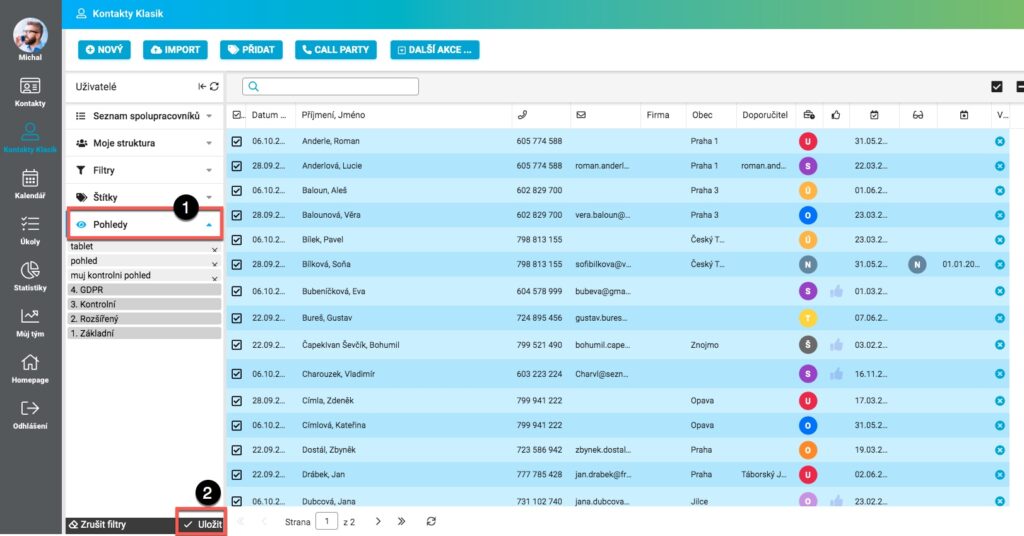Zobrazení všech informací o kontaktu
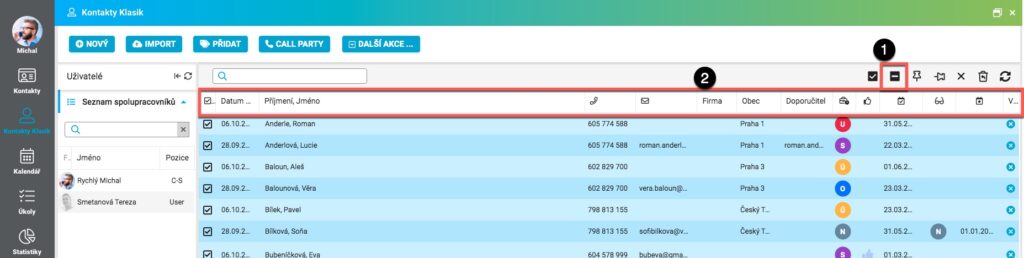
V případě kliknutí na tlačítko Zobrazit všechny kontakty (1) se v základním zobrazení objeví všechny sloupce nastavené v rozšířeném pohledu, respektive kategorie dat, které jsou ke každému kontaktu v databázi k dispozici (2).
Zobrazování všech sloupců není pro běžnou práci pochopitelně optimální, proto systém uživateli nabízí možnost nastavení si svých vlastních pohledů.
Nastavení vlastního pohledu
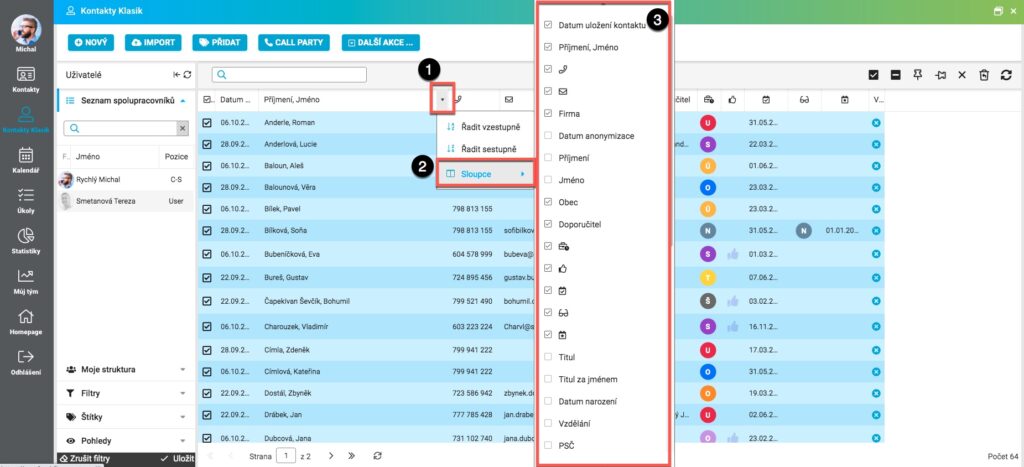
Pro nastavení vlastního Pohledu klikněte na rozbalovací tlačítko (1) u kteréhokoliv sloupce a poté na ikonu Sloupce (2). Ponechte zaškrtnuté (nebo naopak zaškrtněte) ty, které v příslušném Pohledu chcete zobrazovat (3).
V našem případě jsme se například rozhodli, že jeden z našich pohledů bude ryze obecný a ponecháme zaškrtnuté pouze vybrané sloupce. U sloupců je také možné přetažením myší měnit jejich pořadí.
V záložce Pohledy (1) klikněte na Uložit (2).
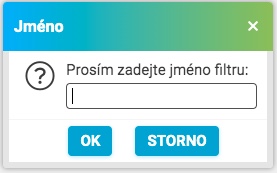
Systém Vás vyzve k zadání jména Vámi zvoleného pohledu. Po zadání jména potvrdíte kliknutím na tlačítko OK.
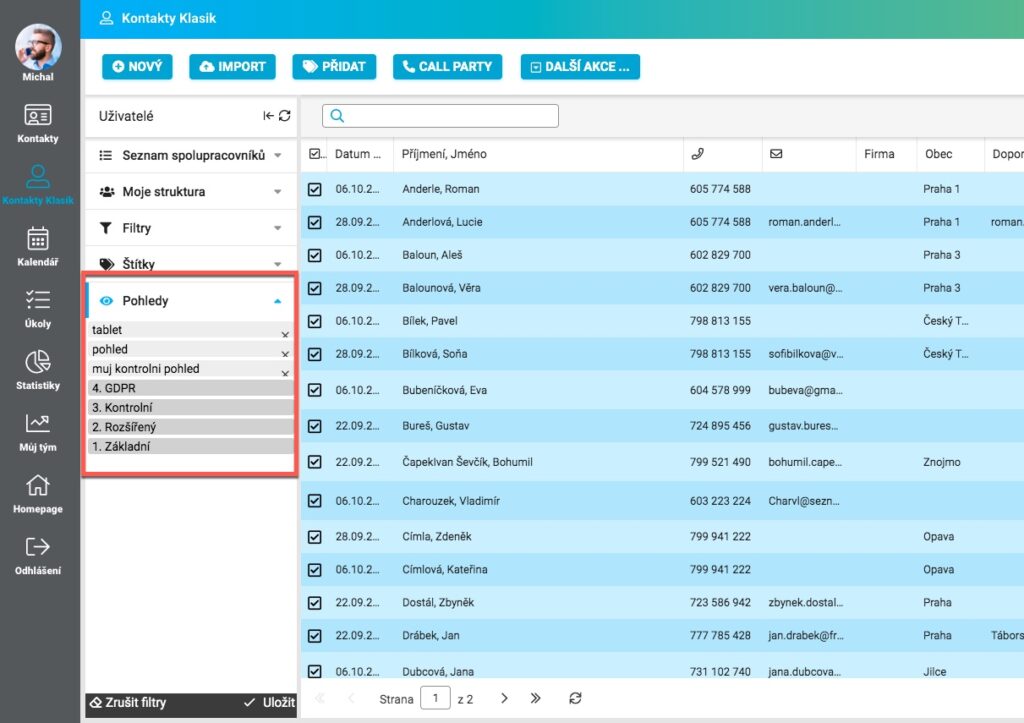
A poté se pohled objeví v záložce Pohledy.